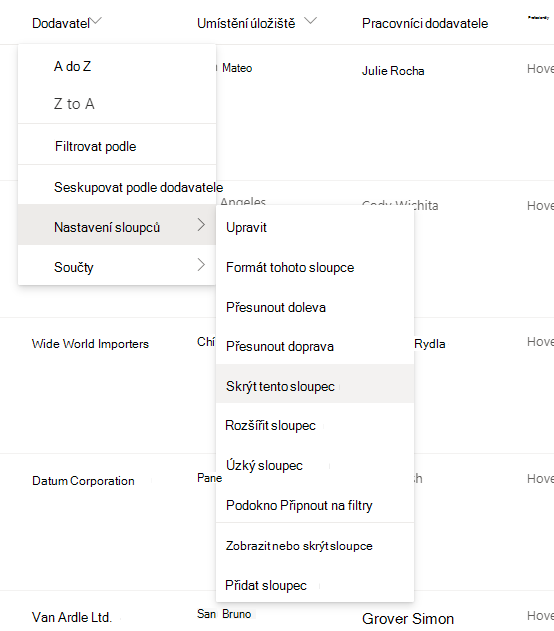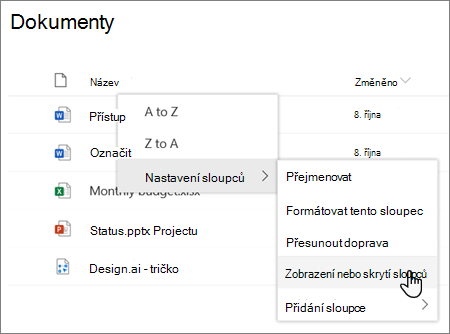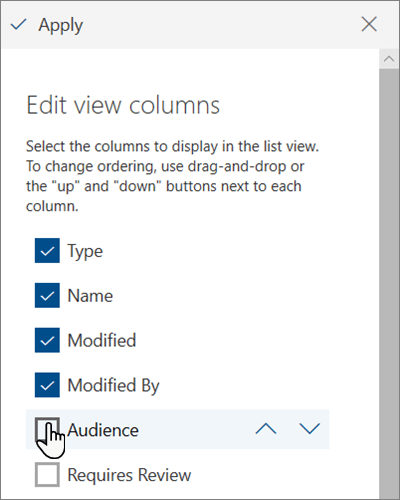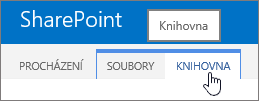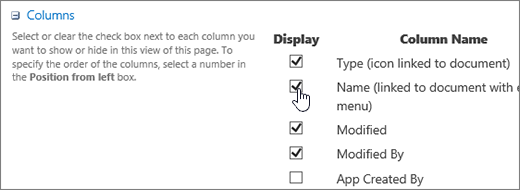Zobrazení nebo skrytí sloupců v seznamu nebo knihovně
Platí pro
Sloupce v seznamu nebo knihovně můžete zobrazit nebo skrýt jako alternativu k jejich odstranění. Když sloupec skryjete, neovlivní to sloupec ani data ve sloupci, stejně jako kdybyste ho odstranili. Pokud chcete sloupec znovu použít, stačí ho znovu zobrazit.
Poznámka: Pokud chcete zobrazit nebo skrýt sloupec v seznamu nebo knihovně, musíte být alespoň členem výchozí skupiny návrháře.
Můžete také přidat, změnit nebo odstranit sloupce v seznamu nebo knihovně a vytvořit nebo odstranit seznam ze stránky nebo webu. Další informace o správě seznamů nebo knihoven s mnoha položkami najdete v tématu Správa rozsáhlých seznamů a knihoven.
Zobrazení nebo skrytí sloupce v seznamu nebo knihovně
-
Přejděte do seznamu nebo knihovny, kde chcete zobrazit nebo skrýt sloupce.
-
Pokud chcete skrýt jenom jeden sloupec, vyberte v horní části libovolného sloupce šipku dolů
-
Pokud chcete zobrazit skryté sloupce a skrýt další sloupce, vyberte v horní části libovolného sloupce šipku dolů
-
V podokně Upravit sloupce zobrazení zaškrtněte (pokud chcete zobrazit) nebo zrušte zaškrtnutí (pokud chcete skrýt) políčko u sloupce nebo sloupců podle potřeby.
Poznámka: Pokud chcete změnit pořadí sloupců, přetáhněte název sloupce nebo vyberte šipku nahoru nebo dolů vedle názvu sloupce.
-
Až budete hotovi, vyberte Použít a zobrazení uložte.
Poznámka: Jak možnost Skrýt sloupec, tak Použít na panelu Upravit sloupce zobrazení automaticky uložit změny přímo do zobrazení.
-
Pokud seznam nebo knihovna ještě nejsou otevřené, vyberte jejich název na stránce nebo na panelu Snadné spuštění.
-
Na pásu karet vyberte kartu Seznam nebo Knihovna .
-
Ve skupině Spravovat zobrazení vyberte Upravit zobrazení.
-
V části Sloupce zaškrtněte nebo zrušte zaškrtnutí políčka pod záhlavím Zobrazení vedle sloupce, který chcete zobrazit nebo skrýt.
-
Uložte ho výběrem OK .